Руководство Пользователя UniConverter
-
Начало Работать
- Начало работы с Wondershare UniConverter для Mac
- Войти с Wondershare ID и Обновить| Mac Version
- Краткое Введение - Wondershare UniConverter для Mac
- Общие настройки- Wondershare UniConverter for Mac
- Начало Работы - Wondershare UniConverter
- Как войти в систему с помощью Wondershare ID & Обновление / Версия Win
- Краткое Введение
- Настройки
- Изменение Темы
- Как добавить Субтитры к Видео | Wondershare UniConverter
-
Конвертер видео
- Как конвертировать видео в любой формат на Mac
- Как конвертировать DVD в видео на Mac
- Как конвертировать DVD в любой формат
- Как добавить медиафайлы
- Как конвертировать видео с видеокамеры
- Как конвертировать видео для устройств iPhone/iPad/Android
- Как конвертировать видео в любой формат
- Как конвертировать видео в аудиофайл
-
Видео-редактор
- Как конвертировать видео для социальной сети
- Как конвертировать видео с устройств iOS и Android
- Обрезка Видео | Wondershare UniConverter
- Добавить Водяной Знак| Wondershare UniConverter
- Обрезать Видео| Wondershare UniConverter
- Применить Эффект| Wondershare UniConverter
- Громкость Звуковой Дорожки | Wondershare UniConverter
-
Сжать видео
-
Запись Экрана
-
Загрузчик
-
DVD-рекордер
-
Слияние
-
Аудио Конвертер
-
Набор инструментов
- Конвертер изображений | Wondershare UniConverter for Mac
- GIF Maker | Wondershare UniConverter для Mac
- Исправить метаданные мультимедиа | Wondershare UniConverter для Mac
- CD конвертер | Wondershare UniConverter для Mac
- CD Burner | Wondershare UniConverter для Mac
- VR конвертер | Wondershare UniConverter для Mac
- Конвертер Изображений / Wondershare UniConverter
- GIF Создатель | Wondershare UniConverter
- Исправить Метаданные Видео | Wondershare UniConverter
- Как записать музыку | Wondershare UniConverter
- Конвертировать CD в MP3 | Wondershare UniConverter
- Преобразование видео в VR | Wondershare UniConverter
- Передача видео / аудио на устройство iOS
- Передача видео / аудио на Android-устройство
- Передача видео / аудио на внешний жесткий диск
Как конвертировать DVD в видео на Mac
Если у Вас есть DVD, который Вы хотите сохранить в свою личную коллекцию, Вам стоит преобразовать фильмы в общепризнанные форматы. Этот способ Вам также понадобится, если Вы хотите смотреть фильмы на плеере, который не поддерживает DVD, и захотите конвертировать их в более популярное и совместимое расширение. В любом случае Вам нужен эффективный конвертер, и Wondershare UniConverter является таковым - лучшим среди всех! Далее мы объясним, как конвертировать DVD с помощью Wondershare UniConverter на Вашем компьютере Mac.
Шаг 1 Импортируйте видео на DVD.
Вставьте DVD-диск в дисковод DVD, запустите Wondershare UniConverter на Вашем Mac, убедитесь, что из списка на левой панели выбрана категория Конвертер Видео, нажмите кнопку раскрывающегося списка рядом со значком Загрузить DVD в верхней левой части окна и щелкните по DVD, который Вы вставили в дисковод.

В поле Загрузить модель DVD, выберите Основной фильм или Все фильмы и нажмите OK, чтобы импортировать видео.

Шаг 2 Выберите выходной формат.
Нажмите и откройте меню Формат вывода в нижней части интерфейса, перейдите на вкладку Видео, выберите формат вывода в списке слева и выберите соответствующее разрешение справа.

Шаг 3 Конвертируйте DVD видео.
Убедитесь, что включен переключатель Быстрой Конвертации, присутствующий в правом верхнем углу окна, выберите выходную папку в нижнем поле Расположение файла, и нажмите Конвертировать справа от импортированного видео (или нажмите Начать все из правого нижнего угла, если было импортировано несколько видео).

Шаг 4 Доступ к преобразованным видео.
После того как завершена конвертация, перейдите на вкладку Готово в верхней части и нажмите Открыть с правой стороны преобразованного видео, чтобы перейти к выходной папке для доступа к вновь созданным файлам.
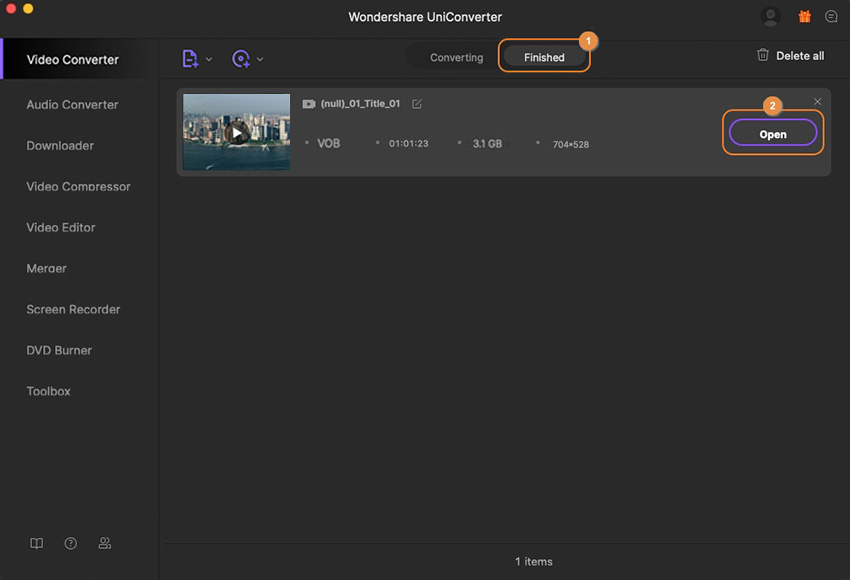
Больше Полезной Информации
Ваш полный набор инструментов для видео